http://www.baixaki.com.br/imagens/51276/89230.jpg
Com o Madotate você deixa a sua Área de trabalho com muito mais estilo: é possível deixar todas as janelas que estiverem abertas no momento em três dimensões. Basta pressionar um novo botão que aparece na barra de cima dos programas (ao lado de fechar, minimizar e maximizar) e a janela fica em 3D.
Uma Área de trabalho em três dimensões
O Madotate não requer nenhuma instalação, basta extrair os arquivos dele e executar o install.REG e, depois, o madotate.EXE. Você verá que um novo botão aparece no topo de suas janelas, ao lado do minimizar. É um botão que, ao clicado, executa a função do programa: de deixar a janela em 3D.
Quando for aplicado o efeito tridimensional na janela, basta movê-la com o mouse pelos lados para que ela inverta e se ajeite da forma que você quiser. Caso você ative uma certa configuração do programa, é possível mudar a distância do ângulo para mais perto ou mais longe da tela usando o scroll do mouse ou as teclas Page Up e Page Down.
Há uma maneira bastante prática para deixar todas as janelas que estiverem abertas em 3D, mas de uma vez só. É só clicar com o botão direito sobre o ícone do Madotate na Bandeja do sistema (systray) e escolher Lower All to 3D. Para voltar tudo ao normal, escolha Restore All to 2D.
Configurações para personalizar mais o programa
Para acessar as configurações do programa, clique com o botão direito e escolha Settings. Uma janela com várias abas é aberta.
Display: defina se quer efeitos de rotação nas janelas, deixe-as transparentes e escolha para que não apareça o título da janela quando ela estiver em 3D. Também é possível mudar o ângulo para 0, 30, 45, 60 ou 90 graus, mais ou menos distância quando a janela tiver o efeito aplicado.
Transition: é o local para escolher como será quando você abrir uma das janelas que foi colocada em 3D. Ou seja, se você marcar Keep 3D window, ela terá sempre um local fixo quando for colocada em 3D.
Zooming: aqui você ativa a opção citada anteriormente, para deixar a janela mais distante ou mais perto ao usar Page Up e Page Down ou o Scroll do mouse.
Hot Key: que tal usar o próprio teclado para deixar tudo em 3D? Aqui é possível definir teclas universais, para que, sempre que quiser, você ative o efeito através de um atalho que foi pressionado.
Sounds: quer um som de efeito especial toda vez em que você deixar uma janela em 3D? Nesta aba você escolhe qualquer som para quando for ativado o efeito tridimensional e/ou quando as janelas ficarem normais novamente.
Exclusion: se você tem alguns programas que estão tendo problemas ou não devem ficar em 3D, use esta aba para evitar que o efeito seja aplicado.
FAZER DOWNLOAD comentem ae pessoal!
fontes: baixaki
[madotate] deixe sua area de trabalho em 3d
-
Kratoscheky
- Difficulty: Very Hard
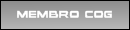
- Mensagens: 793
- Registrado em: 25/08/2011 16:45
- Sobre: sou uma pessoa bem humorada, gosto de praticamente tudo, não me aquieto
ate eu descobrir detalhes de tudo que eu quero. Tenho a mente aberta e aprendo
as coisas bem rapido, o edico disse que sou um moleke mutante e meu poder e
aprender na velocidade da luz! - Cor de Fundo: F0F0F0
- Imagem de Fundo: http://worldversus.com/img/rust-srvival.jpg
- Localização: juquitiba-sp
- Contato:
-
po.rodrigo.op
- Difficulty: Easy
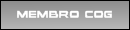
- Mensagens: 33
- Registrado em: 07/07/2011 15:08
- Sobre: Ainda não preenchi o meu perfil :(
- Cor de Fundo: azul
- Imagem de Fundo: sonic riders
Re: [madotate] deixe sua area de trabalho em 3d
no meu pc deu certinho e muito bom e é sem virus 8-)
-
NeXteR
- Difficulty: Master
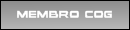
- Mensagens: 3954
- Registrado em: 08/05/2009 22:26
- Sobre: Não sou bom com palavras.
- Localização: Porto Alegre/RS
- Contato:
Re: [madotate] deixe sua area de trabalho em 3d
Apenas mais uma coisa para usar memória do sistema, u_u